Como pasar contactos del iPhone a Thunderbird con CopyTrans Contactos. Tutorial detallado:
1. Descargar CopyTrans Contactos desde la página siguiente: Exportar contactos iPhone
2. Iniciar el instalador haciendo doble clic en el archivo Install_CopyTrans_Suite.exe y seguir las instrucciones de instalación. Escoger CopyTrans Contactos y conectar su iPhone, sus contactos aparecerán en la ventana principal.
3. Seleccionar los contactos que desea transferir. Para seleccionar varios contactos, mantenga la tecla CTRL apretada, o haga uso de las cajas. Puede seleccionar todos los contactos de su iPhone de una vez, con las teclas CTRL+A o haciendo clic en “Contactos”. También puede exportar un grupo de forma separada, seleccionando el grupo.
4. Hacer clic en el botón “Exportar seleccionados”. Una nueva ventana con varias opciones aparecerá. Seleccione Thunderbird (single .vcf file)
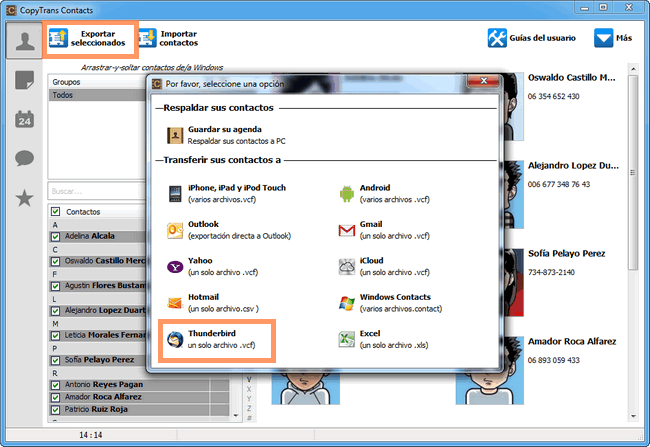
5. Ir a la carpeta donde quiere almacenar los contactos y hacer clic en Aceptar.
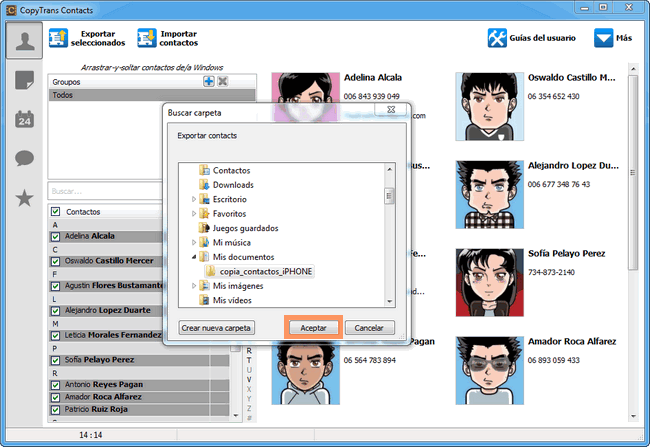
6. Sus contactos estarán exportados desde su iPhone a su PC, en un solo archivo vCard en la carpeta que acaba de indicar
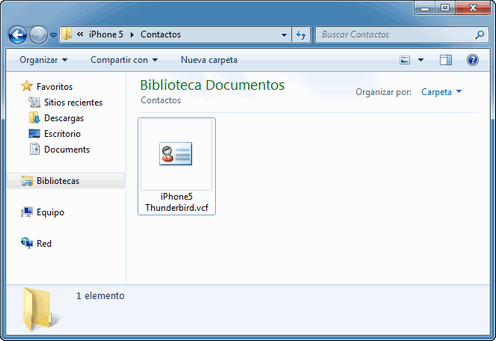
Como importar contactos a Thunderbird:
7. Abrir Thunderbird y dirigirse a Herramientas > Importar. Iniciar el asistente de importación haciendo clic en “Libretas de direcciones” luego hacer clic en “Siguiente”
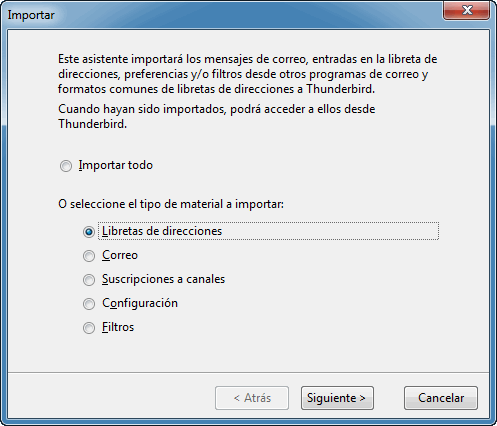
8. Seleccionar el archivo vCard y hacer clic en “Siguiente”
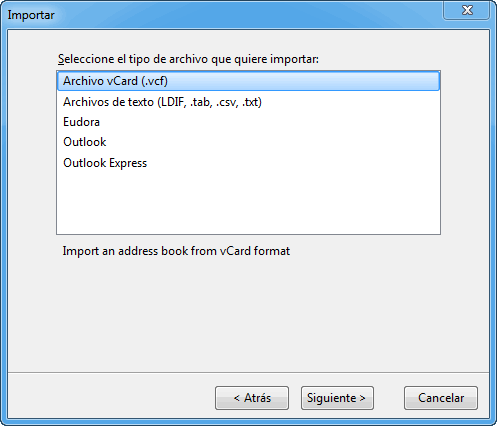
9. Dirigirse a la carpeta de su PC a cual exporto sus contactos iPhone y hacer clic en “Abrir”
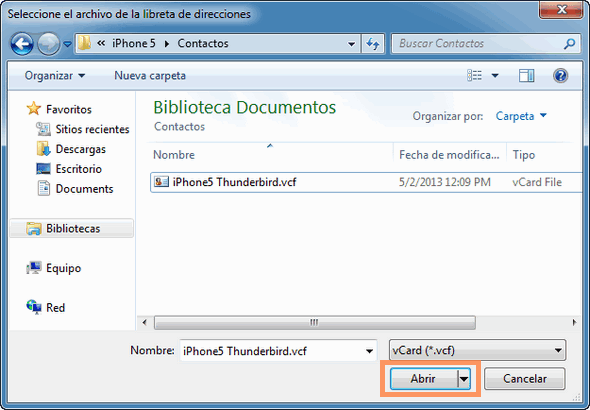
10. Cuando la importación este terminada, haga clic en “Finalizar”.
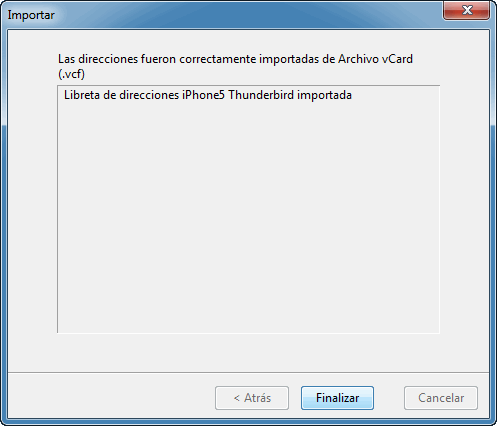
Ahora puede ver todos los contactos importados desde la opción libreta de direcciones de Thunderbird.